macOS Finder har ett avancerat sökläge
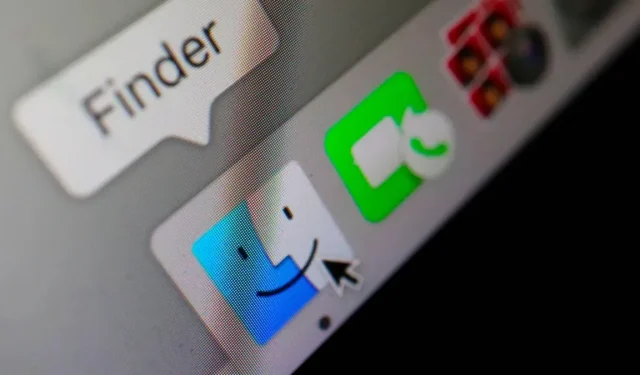
Visste du att macOS Finder har ett avancerat sökläge? Att filerna är mycket lättare att hitta. Så här använder du den.
Finders sökfunktionalitet är ganska grundläggande vid första anblicken, men tänk på att det finns några avancerade funktioner som är mycket mer användbara än du kanske tror. När du aktiverar dessa alternativ kan du hitta filer med mycket större noggrannhet. Om du använder sökrutan för att söka efter filer i Finder, kommer du att se en lista med resultat och alternativ för att begränsa listan till specifika mappar eller filtyper. Så här använder du den.
Hur man aktiverar Hidden Finder avancerat sökläge
När du har sökt efter något i Finder, visas en +-knapp under sökrutan. När du klickar på den här knappen visar Finder ytterligare en rad med två rullgardinsmenyer. Den första låter dig välja ett namn, typ, datum eller till och med innehåll. Den andra anpassar sig till den första – med fördefinierade filtyper, alternativ för att välja efter strikt lika sträng, efter datum före eller efter, etc. -.
Du kan lägga till så många rader du vill, lägga till så många termer du behöver och på så sätt förfina din sökning därefter. När alla dina villkor har angetts kommer du att se filerna som matchar dina villkor visas direkt nedan.
Gå djupare med Finder-sökning
Notera. Du kan också utföra råfrågor. Det kräver lite skicklighet, men det är jävligt effektivt och väldigt snabbt. Ett annat mycket intressant alternativ, om du regelbundet utför samma sökningar kan du spara dem med knappen med samma namn och välja att de ska visas direkt i Finder sidofältet. Extremt praktiskt i vardagen. Tack macOS!
Detta bör göra att du kan vara mer produktiv dag efter dag och aldrig missa en enda viktig fil igen.


Lämna ett svar